目次
あなたのような読者は、MUOをサポートするのに役立っています。当サイトのリンクを使って購入された場合、アフィリエイトのコミッションを得ることがあります。もっと読む
Windows PCの専用ビデオRAMに関連するエラーが表示されていますか?ビデオエディタや新しいビデオゲームのようなグラフィック負荷の高いプログラムの実行に苦労していますか?より多くのビデオRAM(VRAM)が必要かもしれません。
しかし、これは一体何なのでしょうか、そしてどのようにVRAMを増やすことができるのでしょうか?Windows 10と11のビデオRAMについて知っておく必要があるすべてのことについて、お読みください。
ビデオ専用RAM(VRAM)とは?
ビデオRAM(またはVRAM、発音は"VEE-ram")は、コンピュータのグラフィック処理ユニット、またはGPUで動作する特殊なRAMのタイプです。
GPUはコンピュータのグラフィックカード(ビデオカードとも呼ばれる)上のチップで、画面に画像を表示する役割を担っています。技術的には正しくありませんが、GPUとグラフィックカードという用語はしばしば同じ意味で使われます。
ビデオ RAM は、ゲームのテクスチャや照明効果など、GPU が必要とする情報を保持し ます。これにより、GPU は情報に素早くアクセスし、モニタに映像を出力することができます。
このタスクにビデオ RAM を使用すると、システム RAM を使用するよりもはるかに高速になります。なぜなら、ビデオ RAM はグラフィックカード内の GPU のすぐ隣にあるためです。VRAM はこの高負荷の用途のために構築されており、このように専用です。
Windows10とWindows11でVRAMを確認する方法
Windows 10では、以下の手順で簡単にビデオRAMの容量を確認することができます。
、
」をクリックします。
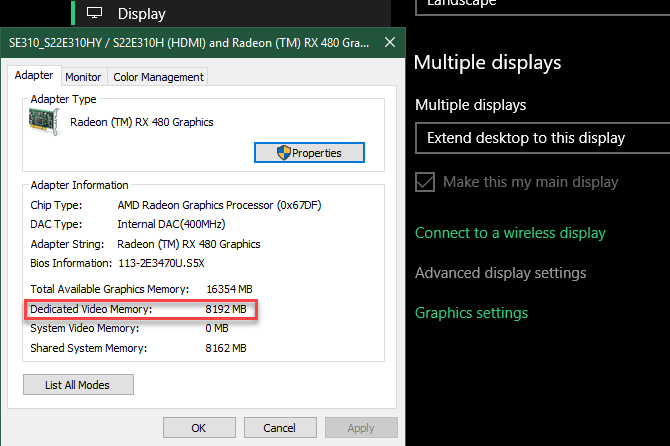
Windows 11 でこのメニューを表示するには、設定 > システム > ディスプレイ > 詳細表示 に進みます。次に、ディスプレイを選択し、ディスプレイアダプタのプロパティをクリックします。
アダプタの種類」の下に、お使いのデバイスによって、Nvidia または AMD グラフィックカードの名前が表示されます。AMD Accelerated Processing Unit または Intel HD Graphics(より一般的)と表示されている場合は、統合型グラフィックスを使用していることになります。この点については、以下で詳しく説明します。
WindowsでVRAMを増やす方法
ビデオRAMを増加させる最良の方法は、新しいまたはより良いグラフィックカードを購入することです。統合型グラフィックスを使用していて、パフォーマンスの低下に悩まされている場合、専用カードにアップグレードすると(格安のグラフィックスカードでも)、ビデオ出力に大きな効果があります。
しかし、これがあなたにとってオプションでない場合(ノートパソコンのように)、2つの方法で専用VRAMを増やすことができるかもしれません。
BIOSでVRAMを増設する方法
最初の方法は、コンピュータ'のUEFIまたはBIOSでVRAMの割り当てを調整することです。BIOSに入り、メニューの中のAdvanced Features、Advanced Chipset Featuresなどのオプションを探します。その中に、Graphics Settings、Video Settings、またはVGA Share Memory Sizeのような副次的なカテゴリを探します。
これには、GPU に割り当てるメモリ量を調整するオプションが含まれてい るはずです。デフォルトは通常128MBですが、余裕があれば256MBや512MBに増やしてみてください。
しかし、すべてのCPUやBIOSにこのオプションがあるわけではありません。もし、変更できないのであれば、回避策があるかもしれません。
Windows で VRAM 増加を偽装する
ほとんどの統合型グラフィックソリューションは、必要なシステム RAM の量を自動的に調整するため、アダプタのプロパティウィンドウで報告される詳細は、実際には重要ではありません。実際、統合型グラフィックスの場合、「専用ビデオメモリ」の値は完全に架空のものです。システムがそのダミー値を報告するのは、ゲームがあなたのVRAMの量をチェックするときに何かを見るためだけです。
したがって、レジストリ値を変更して、システムがゲームに報告するVRAMの量を変更することができます。これは実際にVRAMを増やすのではなく、そのダミー値を変更するだけです。もし、VRAMが足りないためにゲームが起動しない場合、この値を上げることで解決できるかもしれません。
スタートメニューに「regedit」と入力して、レジストリエディタのウィンドウを開きます。レジストリの編集は、間違った値を変更するとシステムを混乱させる可能性がありますので、注意して行ってください。
以下の場所に向かいます。
HKEY_LOCAL_MACHINE/Software Intel
左側のパネルで Intel フォルダを右クリックし、New > Key を選択します。このキーをGMMと名付けます。作成したら、左側の新しいGMMフォルダを選択し、右側の内側を右クリックします。
New > DWORD (32-bit) Value]を選択します。DedicatedSegmentSizeという名前を付けて、値を指定します。メガバイト単位で、最小値は0(エントリーを無効化)、最大値は512です。この値を設定し、コンピュータを再起動し、ゲームの動作が改善されるかどうかを確認します。うまくいかない場合は、より大きな値を設定し、それを繰り返します。
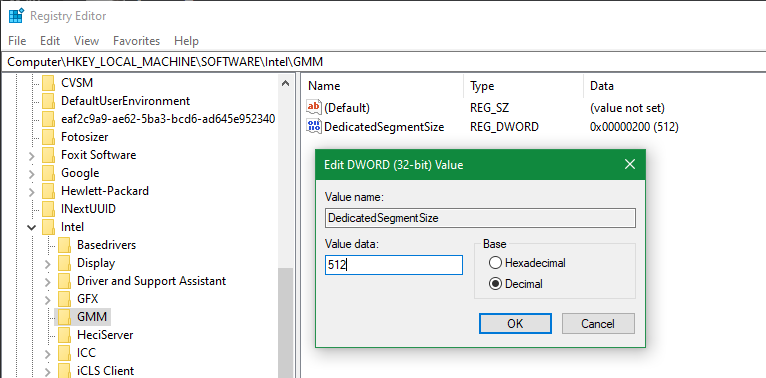
これらの方法はビデオメモリの問題を解決することを保証するものではありませんが、問題に遭遇した場合は試してみる価値があります。システム RAM の容量が少なく、統合型グラフィックスでゲームを実行するのに問題がある場合、統合型グラフィックスが使用する RAM を追加したり、RAM を解放したりしてみてください。統合型グラフィックスでは、グラフィックスカードの専用ビデオRAMではなく、標準的なRAMを使用するため、ゲームをスムーズに実行するためには十分な容量が必要です。
ほとんどのハードウェアのタスクと同様に、RAMやビデオカードのアップグレードは、ノートパソコンでは難しくても、デスクトップでは簡単にできることが多いのです。
どのようなタスクにビデオRAMが必要なのか?
ビデオメモリの具体的な値について話す前に、ゲームやその他のグラフィックスを多用するアプリケーションで、どのような局面でVRAMが最も多く使用されるかについて触れておきます。
VRAM 消費の大きな要因は、モニターの解像度です(具体的には、ゲームを実行するときの解像度)。ビデオRAMはフレームバッファを格納し、GPUがスクリーン上に画像を表示する前とその間に画像を保持します。高解像度の画像を表示するにはより多くのピクセルが必要なため、より高品質のディスプレイ(4K HDRモニターなど)はより多くのVRAMを使用します。
モニターディスプレイの他に、ゲーム内のテクスチャはVRAMの必要量に大きな影響を与えます。最近のPCゲームのほとんどは、パフォーマンスやビジュアル品質のためにグラフィック設定を微調整することができます。
数年前のゲームであれば、安価なカード(あるいは統合型グラフィックス)でもLowやMediumの設定でプレイすることができるかもしれません。しかし、高画質や超画質、あるいはゲーム内のテクスチャを通常よりもさらに美しく見せるカスタムMODを使用する場合は、多くのビデオRAMが必要になります。
アンチエイリアス(ギザギザのエッジを滑らかにする機能)などの美化機能も、必要なピクセル数が増えるため、より多くのVRAMを使用します。同時に2つのモニターでプレイする場合は、さらに多くの電力を消費します。
また、特定のゲームは、そのグラフィックの忠実度に応じて、異なる量のVRAMを必要とすることがあります。Team Fortress 2 のような古い漫画のようなゲームはグラフィック的にそれほど要求されませんが、Cyberpunk 2077 のような高度な照明効果や詳細なテクスチャを多く含むタイトルは、より多くのリソースを必要とします。

逆に言えば、20年以上前のPCタイトルをプレイするには、わずか2GBのVRAMを搭載した安価なカード(あるいは8GBのシステムRAMを搭載した統合グラフィックス)でも十分だということです。当時のゲームでは、現代のRAM量には到底及びません。
ゲームに興味がなくても、一般的なソフトウェアにはかなりの量のVRAMが必要なものがあります。AutoCADのような3Dデザインソフト、Photoshopでの激しい編集、高画質ビデオの編集などは、ビデオRAMが十分でないとうまくいきません。
どれくらいのVRAMが必要ですか?
すべての人にとって完璧なVRAMの量がないことは明らかです。しかし、グラフィックスカードにどれくらいのVRAMを搭載するのが望ましいかについて、いくつかの基本的なガイドラインを提供することができます。
- 1-2GBのVRAM:これらのカードは通常100ドル以下です。統合型グラフィックスよりも優れたパフォーマンスを提供しますが、平均以上の設定でほとんどの最新ゲームを処理することはできません。統合型グラフィックスでは動作しない古いゲームをプレイする場合のみ、この量のVRAMを搭載したカードを購入してください。ビデオ編集や3D作業にはお勧めできません。
- 3-6GBのVRAM:このミッドレンジカードは、中程度のゲームややや集中的なビデオ編集に適しています。超難解なテクスチャパックは使用できませんが、最新のゲームを1080pでプレイしてもほとんど問題がないことが予想されます。6GBは4GBのようなものよりも将来性のあるオプションです。
- 8GB~12GBのVRAM以上。これだけのRAMを搭載したハイエンドビデオカードは、本格的なゲーマー向けです。最新のゲームを4K解像度でプレイしたいのであれば、VRAMをたっぷり搭載したカードが必要です。
ただし、上記の一般論は大目に見る必要があります。グラフィックカードメーカーは、GPUの性能に応じて適切な量のVRAMをカードに追加しています。
したがって、75ドルの安いグラフィックカードは少量のVRAMを搭載していますが、500ドルのグラフィックカードは多くのVRAMを搭載しています。もし弱いGPUが8GBのVRAMを必要とするビデオをレンダリングできるほど強力でないなら、それだけのVRAMをカードに搭載するのは無駄なことです。
VRAMについては、極端なことは考えないでください。2Dインディーズプラットフォーマーをプレイするのに、12GBのVRAMを搭載した800ドルの最高級カードは必要ありません。購入したいカードが複数のVRAM構成で利用可能な場合に、どれだけのVRAMを取得するかについて心配する必要があるだけです。VRAMだけがGPUを決定する要因ではありません。
ビデオRAMに関する一般的な懸念事項
通常のRAMと同様に、VRAMが多ければ性能が良くなるとは限りません。もしあなたのカードが4GBのVRAMを持ち、2GBしか使わないゲームをプレイしている場合、8GBのカードにアップグレードしても、目立った効果はありません。
逆に言えば、VRAMが十分でないことは大きな問題です。VRAMが一杯になると、システムは標準RAMに頼らざるを得なくなり、性能は大きな打撃を受けることになります。フレームレートの低下、テクスチャのポップインなどの悪影響が発生します。極端な例では、ゲームが遅くなり、プレイできなくなる可能性があります(30FPS以下)。
VRAMは性能の1つの要素に過ぎないことを忘れないでください。CPUが十分に強力でない場合、4Kビデオのレンダリングには時間がかかります。システムRAMが不足していると、一度に多くのプログラムを実行することができませんし、機械式ハードディスクを使用すると、システム性能も著しく制限されます。また、安価なグラフィックカードの中には、最新のカードで使用されているDDR6やDDR5よりも劣る低速のDDR3 VRAMを使用しているものがあります。
どのグラフィックカードとビデオRAMの量があなたに適しているかを知る最良の方法は、知識のある人に相談することです。最新のグラフィックカードに詳しい友人に聞いてみたり、RedditやTom's Hardwareなどのフォーラムに投稿して、特定のカードがあなたのニーズに合うかどうかを尋ねてみましょう。
統合型グラフィックスのVRAMを理解する
ここまでの説明では、PCに専用のグラフィックカードが搭載されていることを前提に話を進めてきました。PCを自作したり、ゲーミングPCを購入したりする人の多くは、ビデオカード付きのデスクトップを所有しています。より高性能なノートパソコンには、専用のグラフィックカードが搭載されているものもあります。
しかし、格安のデスクトップや既製品のノートパソコンにはビデオカードが搭載されておらず、代わりに統合型グラフィックスが使用されています。
統合グラフィックスソリューションは、GPUがCPUと同じダイ上にあり、独自の専用VRAMを使用する代わりに、通常のシステムRAMを共有することを意味します。これは予算に応じたソリューションで、ノートパソコンでは、スペースとエネルギーを消費するビデオカードを使用せずに、基本的なグラフィックスを出力することができます。しかし、統合型グラフィックは、ゲームやグラフィックを多用する作業には向いていません。
統合型グラフィックスから得られる性能は、お使いのCPUに依存します。Intel Iris Xe Graphicsを搭載した新しいIntel CPUは、安価で古いものよりも強力ですが、専用グラフィックスと比較するとまだ見劣りします。
お使いのパソコンが数年以内のものであれば、動画の視聴や負荷の低いゲームのプレイ、基本的な写真・動画編集アプリの作業などは、統合型グラフィックスで問題なく行えるはずです。ただし、最新のグラフィックを駆使した印象的なゲームを、統合型グラフィックスで快適なフレームレートでプレイすることは不可能です。
ビデオRAMについて理解できましたか?
ビデオRAMとは何か、どのくらい必要なのか、どのように増やすのか、お分かりいただけたと思います。しかし、最終的には、ビデオRAMはコンピュータの全体的な性能の小さな側面であることを忘れないでください。GPUが弱いと、VRAMがたくさんあってもうまく動作しません。
そのため、ゲームやグラフィック性能を向上させたい場合は、まずグラフィックカードやプロセッサ、RAMをアップグレードする必要があります。








